1.应用环境
-
默认docker服务启动 文件(/usr/lib/systemd/system/docker.service) vi 编辑文件
-
在ExecStart后面 添加一行(表示启动2375端口 用于监听远程操作)
-H tcp://0.0.0.0:2375 -H unix:///var/run/docker.sock \
[root@localhost docker]# vi /usr/lib/systemd/system/docker.service
[Unit]
Description=Docker Application Container Engine
Documentation=http://docs.docker.com
After=network.target
Wants=docker-storage-setup.service
Requires=docker-cleanup.timer
[Service]
Type=notify
NotifyAccess=main
EnvironmentFile=-/run/containers/registries.conf
EnvironmentFile=-/etc/sysconfig/docker
EnvironmentFile=-/etc/sysconfig/docker-storage
EnvironmentFile=-/etc/sysconfig/docker-network
Environment=GOTRACEBACK=crash
Environment=DOCKER_HTTP_HOST_COMPAT=1
Environment=PATH=/usr/libexec/docker:/usr/bin:/usr/sbin
ExecStart=/usr/bin/dockerd-current \
--add-runtime docker-runc=/usr/libexec/docker/docker-runc-current \
--default-runtime=docker-runc \
--exec-opt native.cgroupdriver=systemd \
--userland-proxy-path=/usr/libexec/docker/docker-proxy-current \
--init-path=/usr/libexec/docker/docker-init-current \
--seccomp-profile=/etc/docker/seccomp.json \
-H tcp://0.0.0.0:2375 -H unix:///var/run/docker.sock \ //插入远程端口
$OPTIONS \
$DOCKER_STORAGE_OPTIONS \
$DOCKER_NETWORK_OPTIONS \
$ADD_REGISTRY \
$BLOCK_REGISTRY \
$INSECURE_REGISTRY \
$REGISTRIES
ExecReload=/bin/kill -s HUP $MAINPID
LimitNOFILE=1048576
LimitNPROC=1048576
LimitCORE=infinity
TimeoutStartSec=0
Restart=on-abnormal
KillMode=process
[Install]
WantedBy=multi-user.target
~
"/usr/lib/systemd/system/docker.service" 41L, 1309C
- 重新加载
[root@localhost docker]# systemctl daemon-reload
2.使用dockerfile-maven-plugin插件远程构建docker
-
环境变量设置
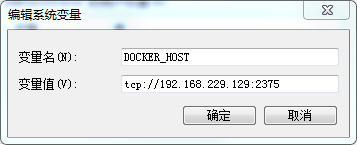
-
maven项目pom.xml配置
<build>
<finalName>NginxExLinux</finalName> //maven指定package包名
<plugins>
<plugin>
<groupId>com.spotify</groupId>
<artifactId>dockerfile-maven-plugin</artifactId>
<version>1.4.0</version>
<configuration>
<repository>NginxExLinux</repository>
<tag>1</tag>
<buildArgs>
<JAR_FILE>target/${project.build.finalName}.jar</JAR_FILE>
</buildArgs>
</configuration>
</plugin>
</plugins>
</build>
- Dockerfile 文件配置(项目目录下)
将maven项目打包的target目录下的 NginxExLinux.war 拷贝到tomcat容器下的 /usr/local/tomcat/webapps 目录
FROM tomcat
COPY target/NginxExLinux.war /usr/local/tomcat/webapps
- 执行生成镜像
mvn clean package dockerfile:build -DskipTests
- 报下列错误时,需将Dockerfile文件放置在maven项目根目录下
[ERROR] Missing Dockerfile in context directory: E:\eclipse-workspace-server\NginxExLinux
- 错误//Could not build image不能创建镜像,原因是eclipse中的cmd 不读取环境变量
Caused by: java.util.concurrent.ExecutionException: com.spotify.docker.client.shaded.javax.ws.rs.ProcessingException: com.
spotify.docker.client.shaded.org.apache.http.conn.HttpHostConnectException: Connect to localhost:2375 [localhost/127.0.0.1
, localhost/0:0:0:0:0:0:0:1] failed: Connection refused: connect
//解决方法 可通过Windows的cmd 实现 执行生成镜像
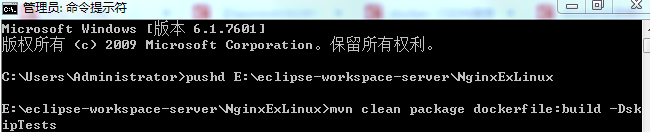








 本文介绍了如何在Linux环境下,通过编辑docker服务启动文件启用2375端口,然后利用dockerfile-maven-plugin插件进行远程构建Docker镜像。在maven项目的配置和Dockerfile的指导下,将war包部署到tomcat容器,并解决了在Eclipse中因不读取环境变量导致的构建问题。
本文介绍了如何在Linux环境下,通过编辑docker服务启动文件启用2375端口,然后利用dockerfile-maven-plugin插件进行远程构建Docker镜像。在maven项目的配置和Dockerfile的指导下,将war包部署到tomcat容器,并解决了在Eclipse中因不读取环境变量导致的构建问题。
















 1万+
1万+

 被折叠的 条评论
为什么被折叠?
被折叠的 条评论
为什么被折叠?








